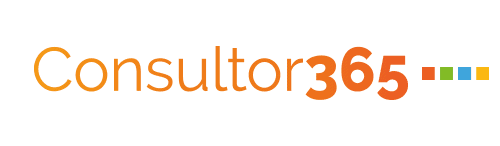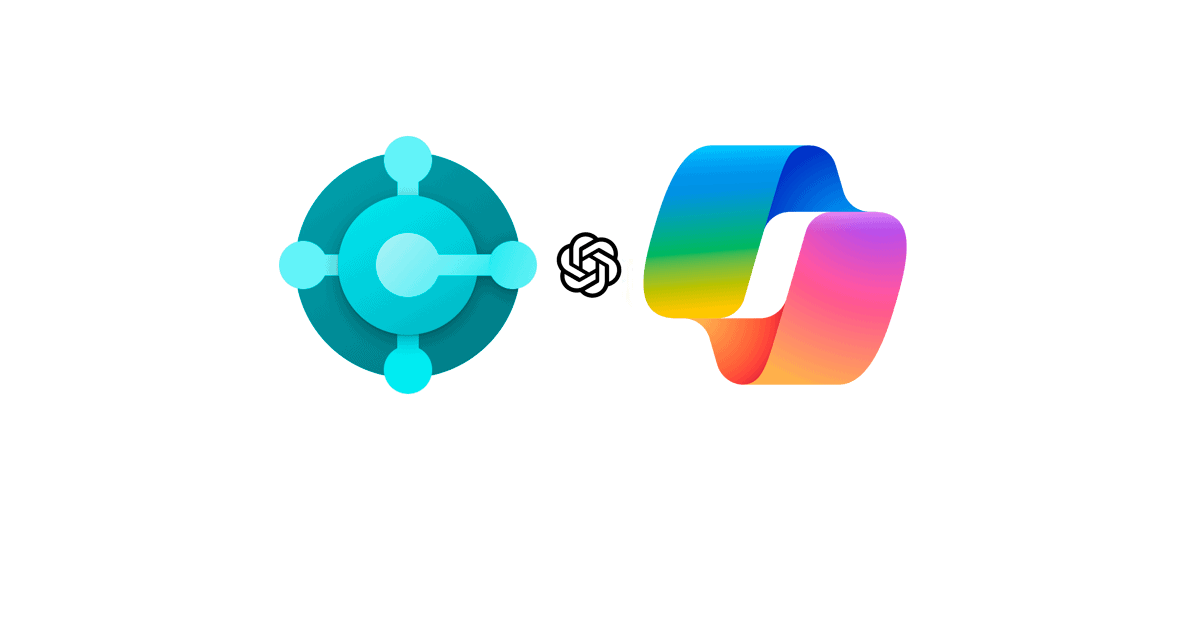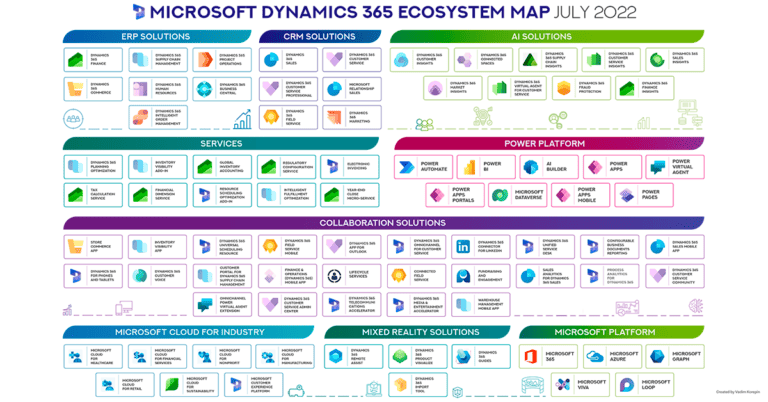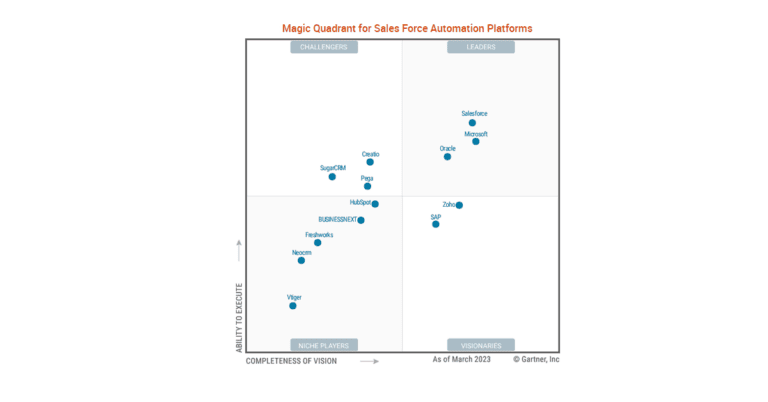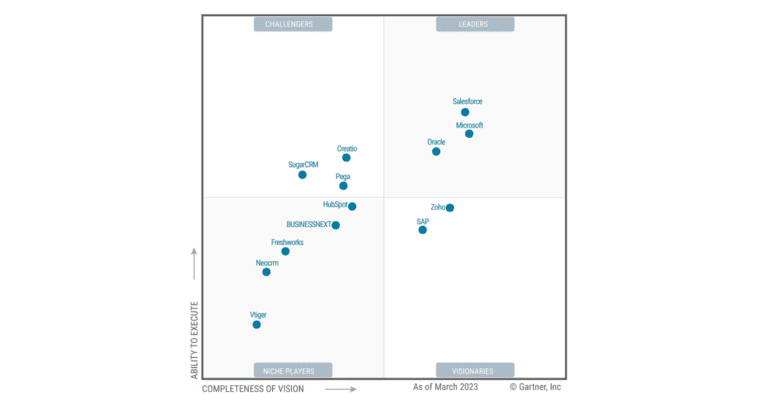Cómo desactivar Copilot en Dynamics 365 Business Central
Un administrador puede activar o desactivar las distintas funciones de Copilot pero también puede desactivar por completo el uso de Copilot para toda la organización.
¿Cómo desactivar Copilot completamente en Business Central?
Para desactivar Copilot completamente en una organización hay que acceder a la página Estado de los avisos de privacidad («Privacy Notices Status«). En esta página hay una lista de opciones de aprobación para cada uno de los servicios de Microsoft incluidos en Dynamics 365 Business Central:
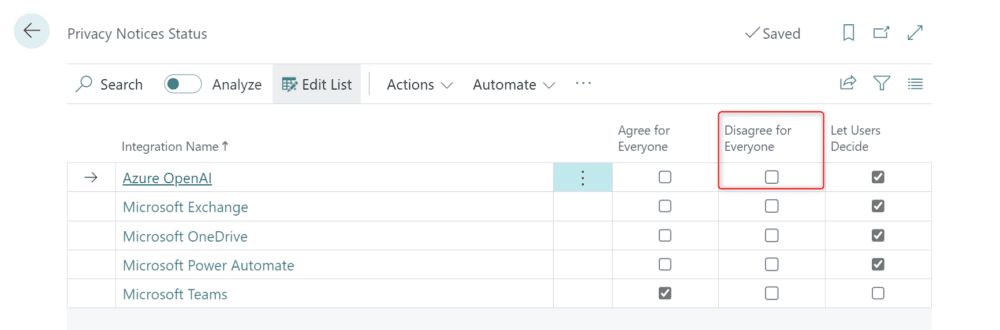
Aquí solo tienes que marcar Desactivar para todos («Disagree for Everyone«) para el registro de Azure OpenAI y el uso de Copilot se desactivará para todo el mundo.
¿Cómo puedo desactivar sólo determinadas capacidades de Copilot?
A través de la página Capacidades de Copilot y AI («Copilot & AI Capabilities«), se pueden desactivar o activar capacidades individuales para los usuarios:
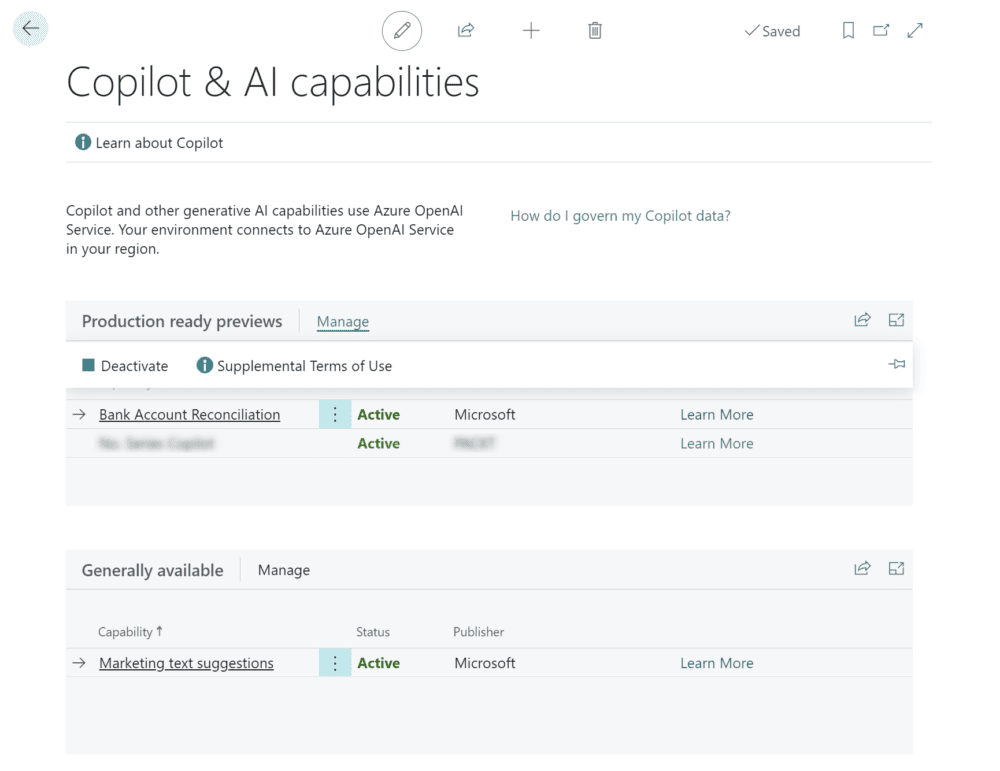
Esta información está basada en un post de Stefano Demiliani en su blog: «Dynamics 365 Business Central: how can I disable Copilot for everyone?«